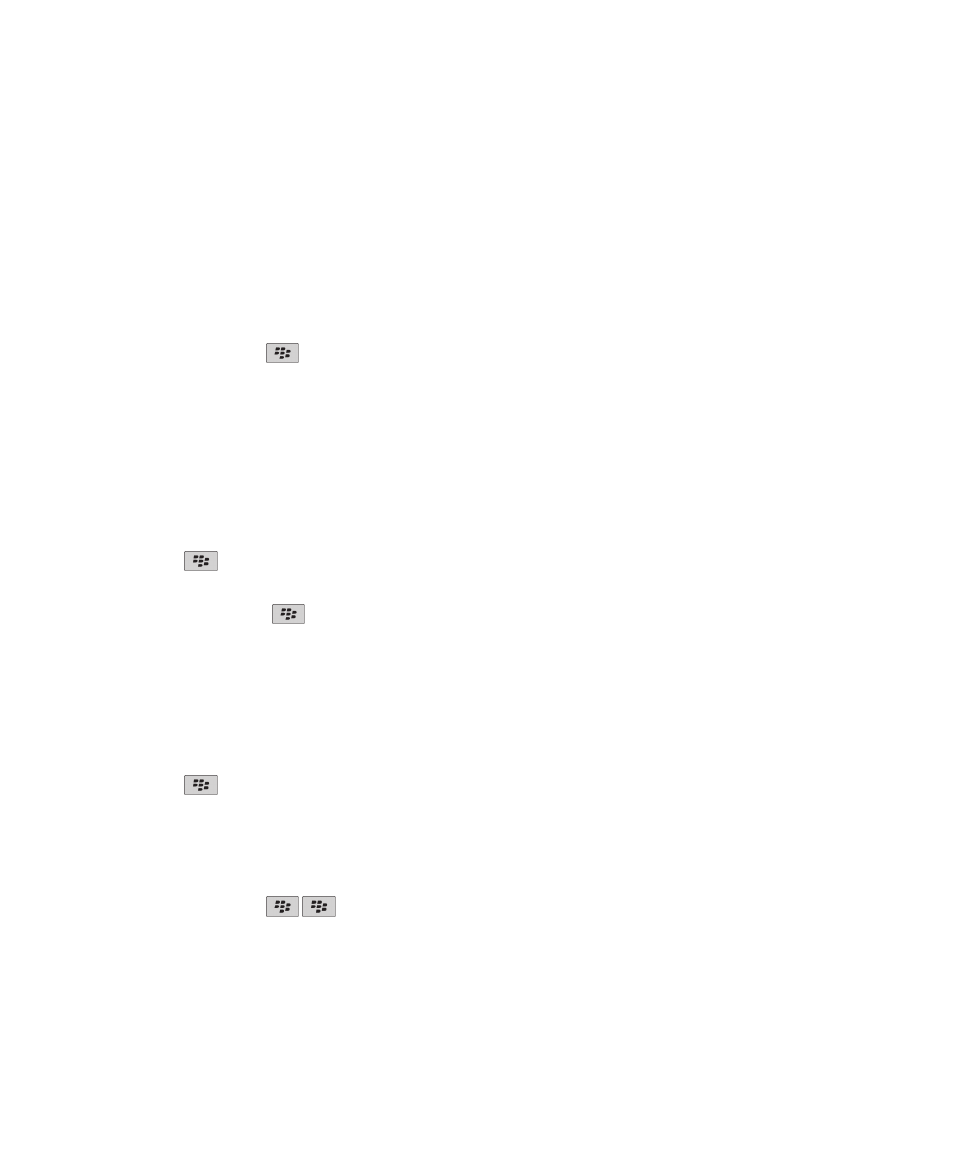
Conceptos básicos sobre los mapas
Visualizar una ubicación en un mapa
1. En la pantalla de inicio, haga clic en el icono Mapas.
2. En un mapa, pulse la tecla
> Buscar ubicación.
3. Lleve a cabo una de las acciones siguientes:
• Para buscar un punto de interés como, por ejemplo, una empresa o un hito, en el menú desplegable de la parte
superior derecha de la pantalla, haga clic en Empresa. Escriba la información del punto de interés en el campo
Empresa. Seleccione el punto de interés.
• Para ver una ubicación nueva, en el menú desplegable de la parte superior derecha de la pantalla, haga clic en
Ubicación. Escriba una dirección en el campo Ubicación. Seleccione la ubicación.
• Para ver la ubicación de un contacto, escriba el nombre del contacto en el campo Ubicación o en el campo Empresa.
Seleccione la información de contacto.
• Para ver una ubicación destacada, seleccione la ubicación en la sección inferior de la pantalla.
4. Pulse la tecla
> Ver en el mapa.
Si visualiza una ubicación diferente de su ubicación actual, para obtener indicaciones para llegar a esta ubicación desde su
ubicación actual, pulse la tecla
> Navegar hasta aquí. Su dispositivo debe tener un receptor GPS interno o estar
emparejado con un receptor GPS con Bluetooth para realizar esta tarea.
Visualizar una dirección en un mapa mediante un vínculo
Cuando el dispositivo BlackBerry® reconoce una dirección en determinadas aplicaciones como, por ejemplo, las aplicaciones de
mensajería instantánea o el bloc de notas, el dispositivo subraya la dirección.
1. Seleccione una dirección subrayada.
2. Pulse la tecla
> Ver en el mapa.
Enviar una ubicación
Puede enviar una ubicación como mensaje, por ejemplo, en un mensaje de correo electrónico o en un mensaje instantáneo. El
mensaje que envía incluye un vínculo a la ubicación de forma que el destinatario pueda ver la ubicación en un mapa.
1. En un mapa, pulse la tecla
> Enviar ubicación.
2. Haga clic en un tipo de mensaje.
Obtener direcciones
1. En la pantalla de inicio, haga clic en el icono Mapas.
Guía del usuario
Mapas
216
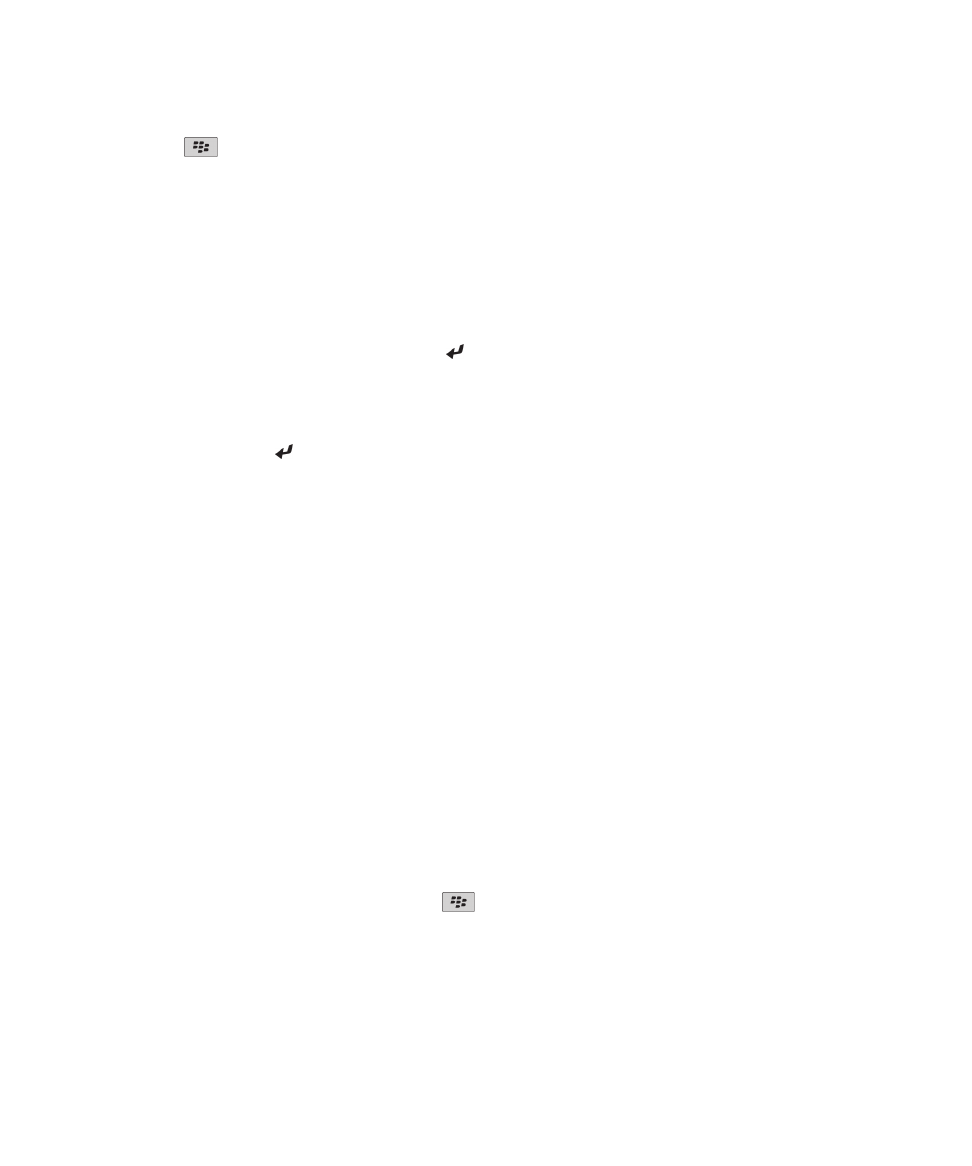
2. Pulse la tecla
> Obtener direcciones.
3. Realice una de las siguientes acciones para especificar una ubicación de inicio:
• Para especificar su ubicación actual, si el dispositivo BlackBerry® dispone de un receptor GPS interno o está emparejado
con un receptor GPS con Bluetooth®, defina el campo Inicio en Mi ubicación.
• Para especificar la ubicación que está visualizando en un mapa, establezca el campo Inicio en Usar centro del mapa. Si
está viendo una ubicación marcada como favorito, haga clic en Utilizar ubicación centrada.
• Para especificar una ubicación nueva seleccionando la ubicación en el mapa, establezca el campo Inicio en Seleccionar
desde el mapa. Haga clic en una ubicación del mapa.
• Para especificar un punto de interés, como un negocio o un hito, establezca el campo Inicio en Buscar ubicación. En la
lista desplegable situada en la parte superior derecha de la pantalla, haga clic en Negocio. En el campo Buscar, escriba
la información del punto de interés. Pulse la tecla en el teclado. Haga clic en un punto de interés.
• Para especificar la dirección de un contacto, establezca el campo Inicio en Buscar ubicación. Empiece a introducir el
nombre del contacto. Haga clic en el contacto.
• Para especificar una ubicación nueva escribiendo la dirección, establezca el campo Inicio en Buscar ubicación. En la lista
desplegable situada en la parte superior derecha de la pantalla, haga clic en Ubicación. En el campo Buscar, escriba la
dirección. Pulse la tecla en el teclado. Haga clic en la ubicación.
• Para especificar una ubicación marcada como favorito, establezca el campo Inicio enBuscar ubicación. En el panel
inferior, haga clic en una ubicación marcada como favorito.
4. Repita el paso 3 para especificar un destino.
5. Para cambiar las opciones de la ruta, haga clic en Opciones de ruta. Active o desactive la casilla de verificación situada
junto a una o varias opciones de ruta. Haga clic en Aceptar.
6. Haga clic en Buscar.
Aplicar una panorámica a un mapa
Para aplicar una panorámica a un mapa, el dispositivo BlackBerry® debe estar en modo panorámico y no en modo de zoom. El
modo en el cual se encuentra su dispositivo se muestra en la parte superior del mapa.
1. Si su dispositivo está en el modo de zoom, haga clic en el panel táctil para cambiar al modo panorámico.
2. Deslice el dedo en cualquier dirección en el panel táctil.
Ampliar o alejar
En un mapa, lleve a cabo alguna de las siguientes acciones
• Para ampliar, si su dispositivo no está en el modo de zoom, pulse el panel táctil. Deslice el dedo hacia arriba en el panel
táctil.
• Para alejar, si su dispositivo no está en el modo de zoom, pulse el panel táctil. Deslice el dedo hacia abajo en el panel
táctil.
• Para ampliar un punto en una ruta, pulse la tecla
> Ampliar punto.
Guía del usuario
Mapas
217
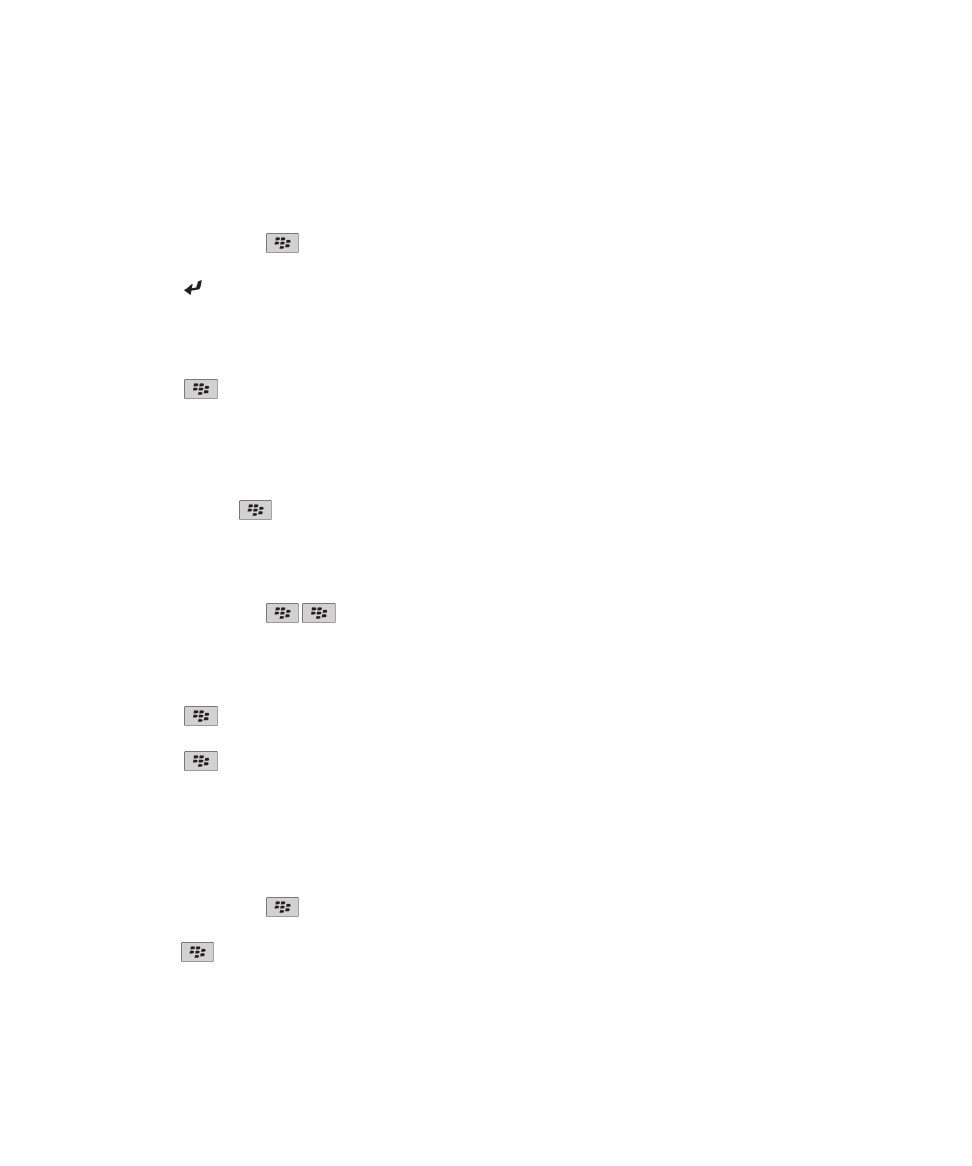
Visualizar una lista de puntos de interés cerca de una ubicación
Puede buscar puntos de interés como empresas o lugares destacados. Por ejemplo, puede buscar cafeterías cerca de su
ubicación actual.
1. En un mapa, pulse la tecla
> Buscar ubicación.
2. Introduzca la información acerca del punto de interés buscado.
3. Pulse la tecla en el teclado.
Ver información de contacto para un punto de interés
1. En un mapa o en una lista de puntos de interés, seleccione un punto de interés.
2. Pulse la tecla
> Detalles.
Borrar un mapa
Cuando borra un mapa, toda la información de la ruta que se mostraba en el mapa deja de aparecer.
En un mapa, pulse la tecla
> Borrar mapa.
Agregar un favorito para una ubicación o ruta
1. En la pantalla de inicio, haga clic en el icono Mapas.
2. En un mapa, pulse la tecla
> Agregar como favorito > Aceptar.
Cambiar el nombre de un favorito para una ubicación o ruta
1. En la pantalla de inicio, haga clic en el icono Mapas.
2. Pulse la tecla
> Favoritos.
3. Seleccione un favorito.
4. Pulse la tecla
> Cambiar nombre.
5. Escriba un nuevo nombre.
6. Haga clic en Aceptar.
Eliminar un favorito para una ubicación o ruta
1. En la pantalla de inicio, haga clic en el icono Mapas.
2. En un mapa, pulse la tecla
> Favoritos.
3. Seleccione un favorito.
4. Pulse la tecla
> Eliminar.
Guía del usuario
Mapas
218